Jak zjistit, co je pomocí baterie Android Wear Watch

Android Wear je užitečný nástroj pro kontrolu oznámení a získávání rychlých informací, aniž byste museli telefon skutečně vytáhnout. Ale je to zbytečné, pokud je baterie vašeho hodinky mrtvá. Zde je návod, jak zjistit, co způsobuje vyčerpání baterie.
SOUVISEJÍCÍ: Jak nastavit, vyladit a používat hodinky Android Wear
Nejdříve nejprve: pokračujte a přejděte do aplikace Android Wear telefon. Jakmile jste tam, klepněte na tuto malou ikonu v pravém horním rohu.
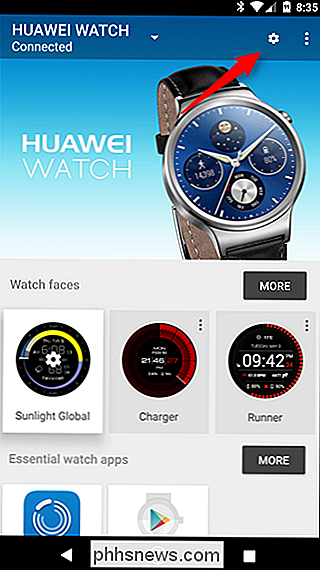
Toto menu je trochu zavádějící, protože ve skutečnosti nevypadá jako horní volba - ta, která má název hodinky - dělá cokoli. Ale ano. Klepněte na.
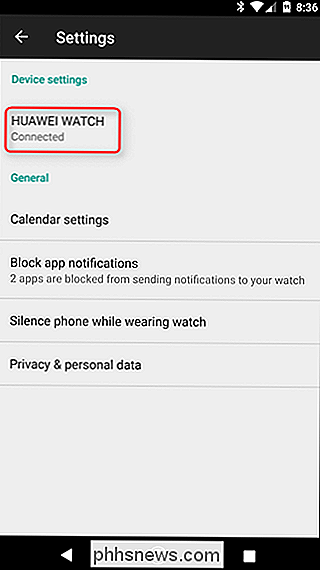
Zde můžete ovládat různé části obecných použití hodinky, jako jsou obrazovka a karty. Ale hledáme jednu z níže uvedených možností: Sledujte baterii. Dej to klepnutím.
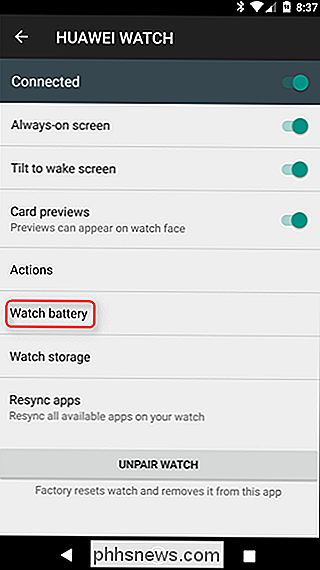
Načtení (možná o něco déle) bude trvat několik vteřin, protože telefon musí skutečně vytáhnout data z hodin. Jakmile je vše v pořádku, mělo by to vypadat docela dobře, protože používá stejné rozhraní jako nastavení baterie pro Android.
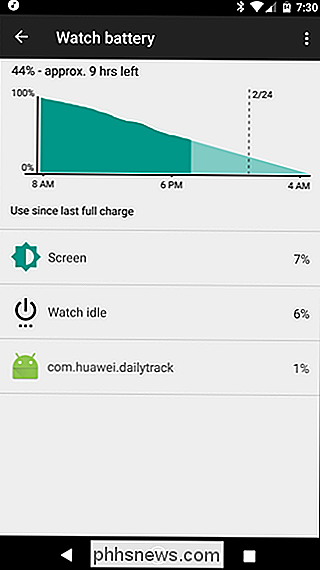
Hlavní rozdíl zde spočívá v tom, že k jednotlivým položkám nedokážete kliknout, abyste získali více informací nebo s nimi jinak spolupracovali . Tato obrazovka vám doslova říká, co spotřebuje baterii a nic víc.
Ale to je opravdu vše, co potřebujete. Až budete schopni přesně určit, co se děje, můžete odpovídajícím způsobem upravit. Pokud váš současný obličej hodinky žvýká baterii, jednoduše ji vyměňte za něco trochu čistšího. Pokud je to aplikace, můžete ji buď odinstalovat, nebo jen vynutit zavření aplikace z nastavení systému Android, což by ji teoreticky mělo také zabít na hodinkách.

10 Alternativ k Steamu při nákupu levných počítačových her
Pokud jde o digitální distribuci pro PC hry, Steam je nezpochybnitelným šampiónem, který od března 2017 představuje přibližně 2,4 miliardy her. Ale právě proto, že má v současné době vedoucí postavení na trhu, neznamená to, že musíte zkrátit volbu nákupu digitálních her. Zde je 10 alternativ k hrám Steam pro PC, z nichž některé nabízejí kompatibilitu s Parou a které je často hrají i na cenu.

Jak zvýšit rozlišení kamery Abode Motion
Ve výchozím nastavení je pohybová kamera dodávaná s vaším domovským zabezpečovacím systémem Abode nastavena na nižší rozlišení, ale tady je návod jak vyřešit rozlišení chcete-li z pohybové kamery snímek lepší kvality. Existují dvě různá rozlišení, která si můžete vybrat mezi: 320 × 240 a 640 × 480. Ani jeden vám nedá fantastický obraz, ale alespoň chcete, aby bylo dosaženo nejlepšího rozlišení.



